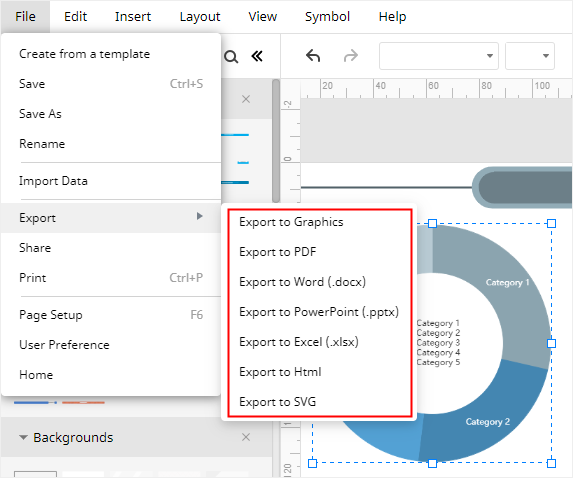Cómo Crear un Gráfico de Pastel en Tableau | EdrawMax Online
Una gráfica de rosquilla es una simple gráfica circular con un centro recortado. Por su nombre, es una gráfica con forma de rosquilla. Está diseñada para mostrar una relación "parte-todo". Todas las partes de la gráfica de rosquilla representan en su conjunto el 100%.
Una gráfica de rosquilla se puede crear rápidamente en Tableau. Si deseas aprender el procedimiento paso a paso para crear una gráfica de rosquilla en Tableau, sigue leyendo este artículo.
Cómo Crear una Gráfica de Rosquilla en Tableau
EdrawMax
Software de diagramas todo en uno
Paso 1: Seleccionar Tipo de Gráfica Circular
Abre el software Tableau en tu computadora, después de conectarte a Sample-Superstore, debes seleccionar Gráfica Circular como tipo de gráfica en la tarjeta de Marcas.
Paso 2: Arrastra la pestaña Categoría a la tarjeta de marcas de Colores
Ahora debes arrastrar la pestaña Categoría de la sección Dimensiones a la tarjeta de Marcas de Colores. Entonces aparecerá una gráfica circular en la hoja 1. Puedes ver la gráfica circular en la siguiente imagen.
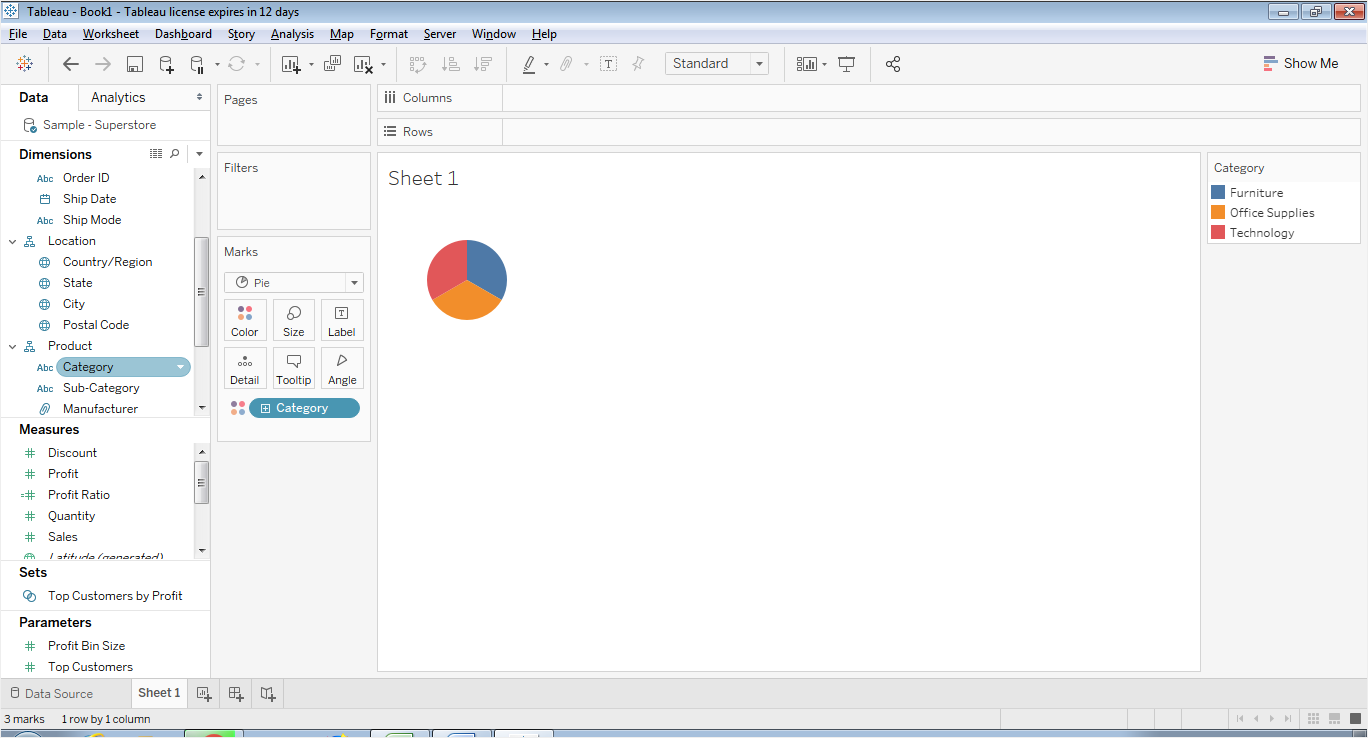
Ahora mueve la pestaña Ventas de la sección Medidas al Tamaño de la tarjeta de Marcas y después a la tarjeta de Marcas de Etiqueta. Cuando arrastras la pestaña de Ventas a Tamaño y Etiqueta, los valores aparecerán en la gráfica circular. Puedes ver los valores de las ventas en la gráfica circular en la siguiente imagen.
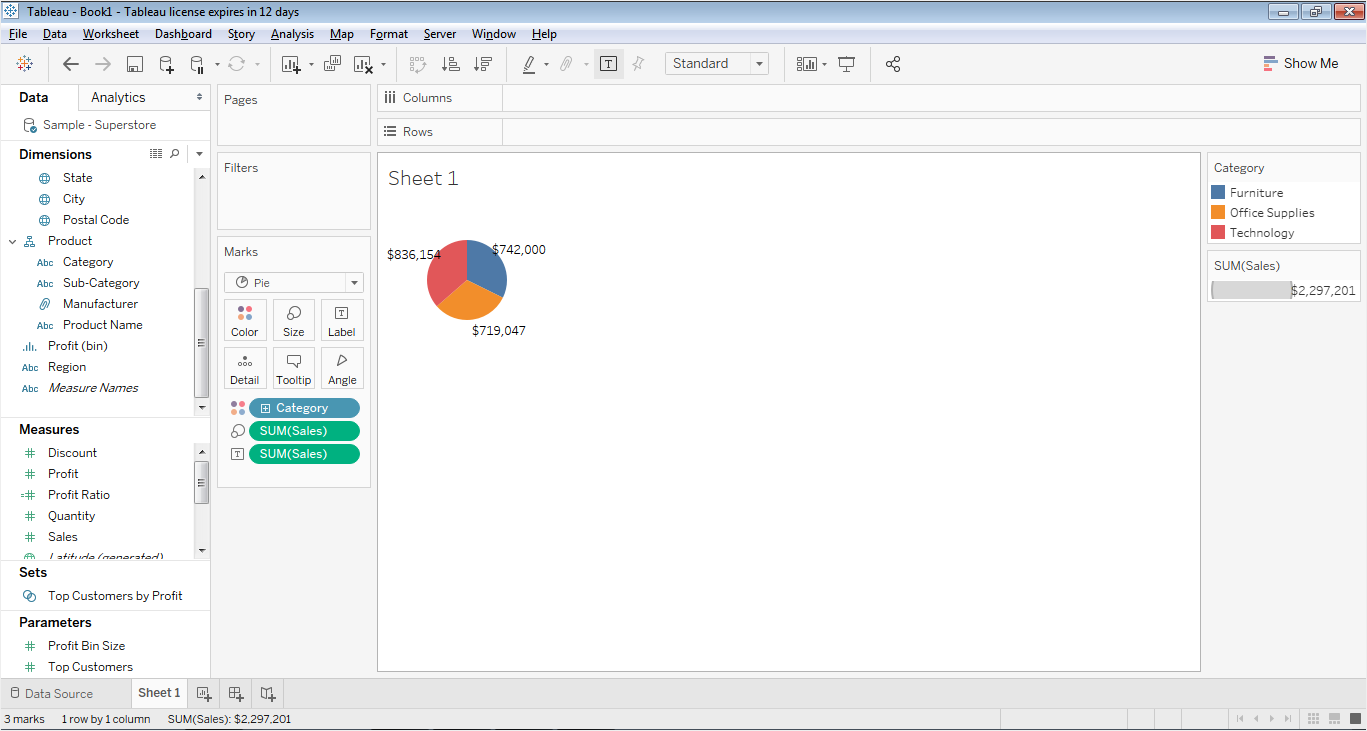
Paso 3: Mover el Número de Registros
Ahora, mueve el campo Número de Registros al estante de Filas. La interfaz se verá como en la siguiente imagen.
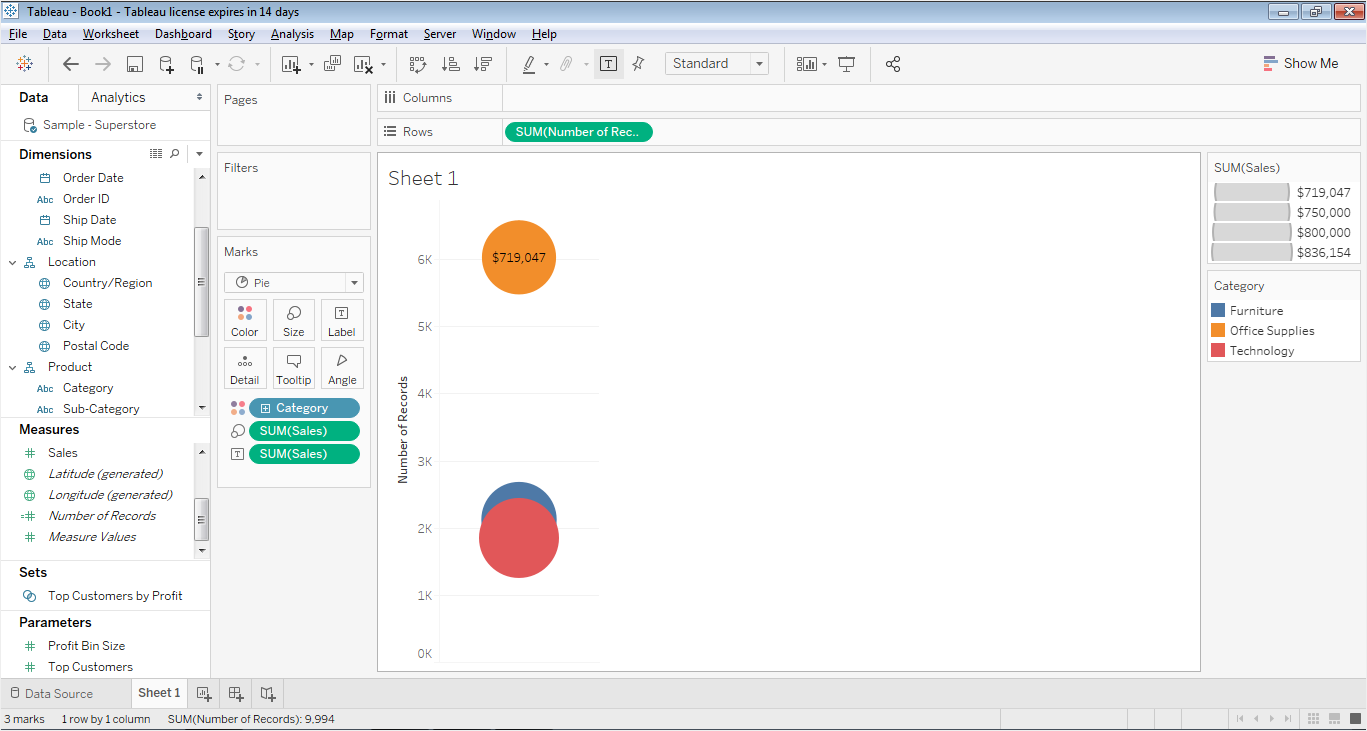
Paso 4: Establecer Medidas al Mínimo
Después ajusta las Medidas al Mínimo en el menú contextual del botón derecho.
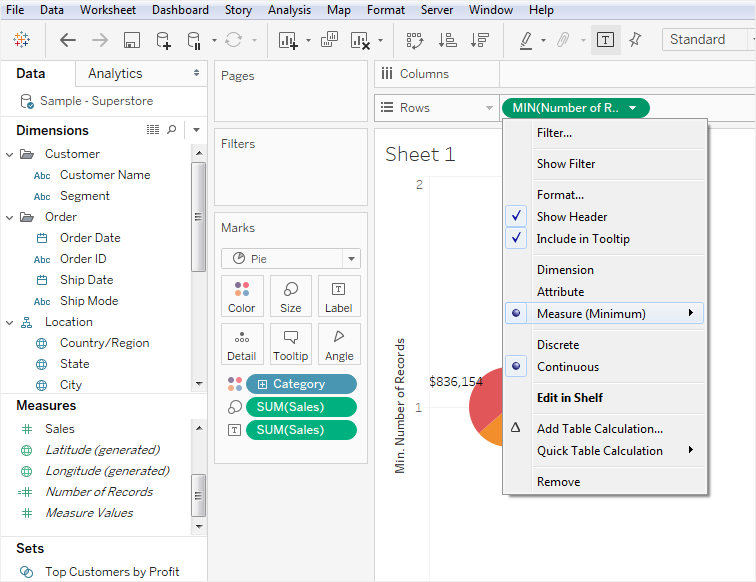
Paso 5: Arrastrar Número de Registros
Ahora arrastra el Número de registros de la sección Medidas y déjalo caer en el estante de Filas otra vez.
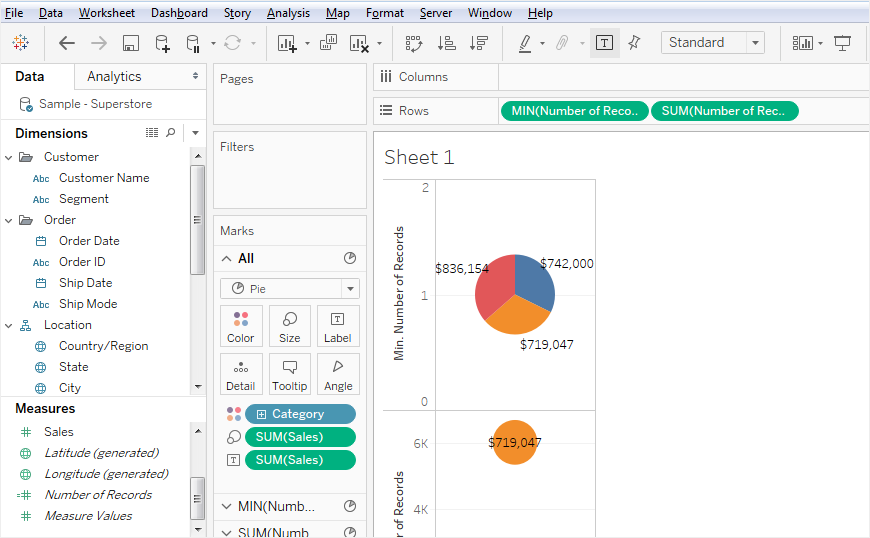
Paso 6: Seleccionar opción de Doble Eje
Cambia las Medidas de Suma a Mínimo para el nuevo Número de Registros añadido. Después haz clic derecho en el nuevo Número de Registros y selecciona la opción Eje Doble .
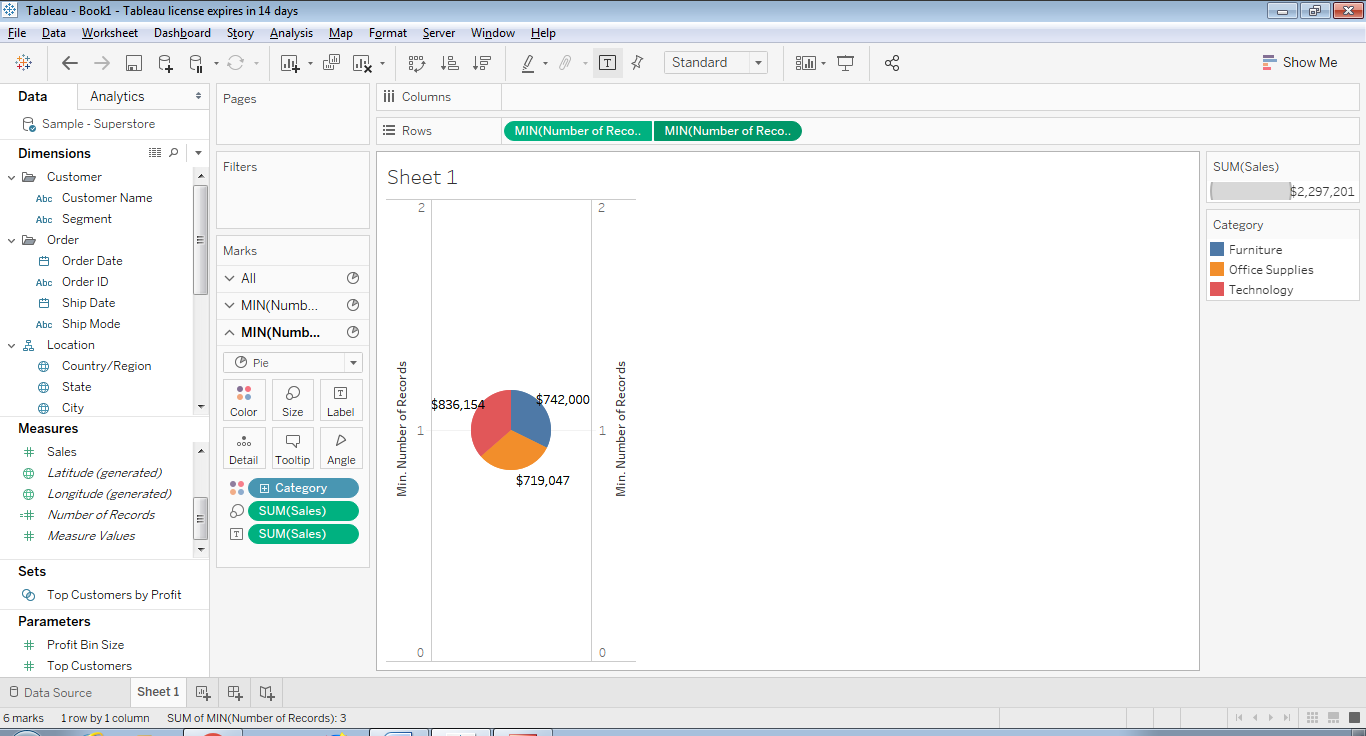
Paso 7: Establecer un Fondo Blanco
Ahora selecciona el Min (Número de Registros) (2) de la tarjeta de Marcas y deshaz el paso 2.
Reduce el tamaño del Min (Número de Registros) (2) y establece el color de fondo en blanco. Puedes ver la gráfica de rosquilla en la siguiente imagen.
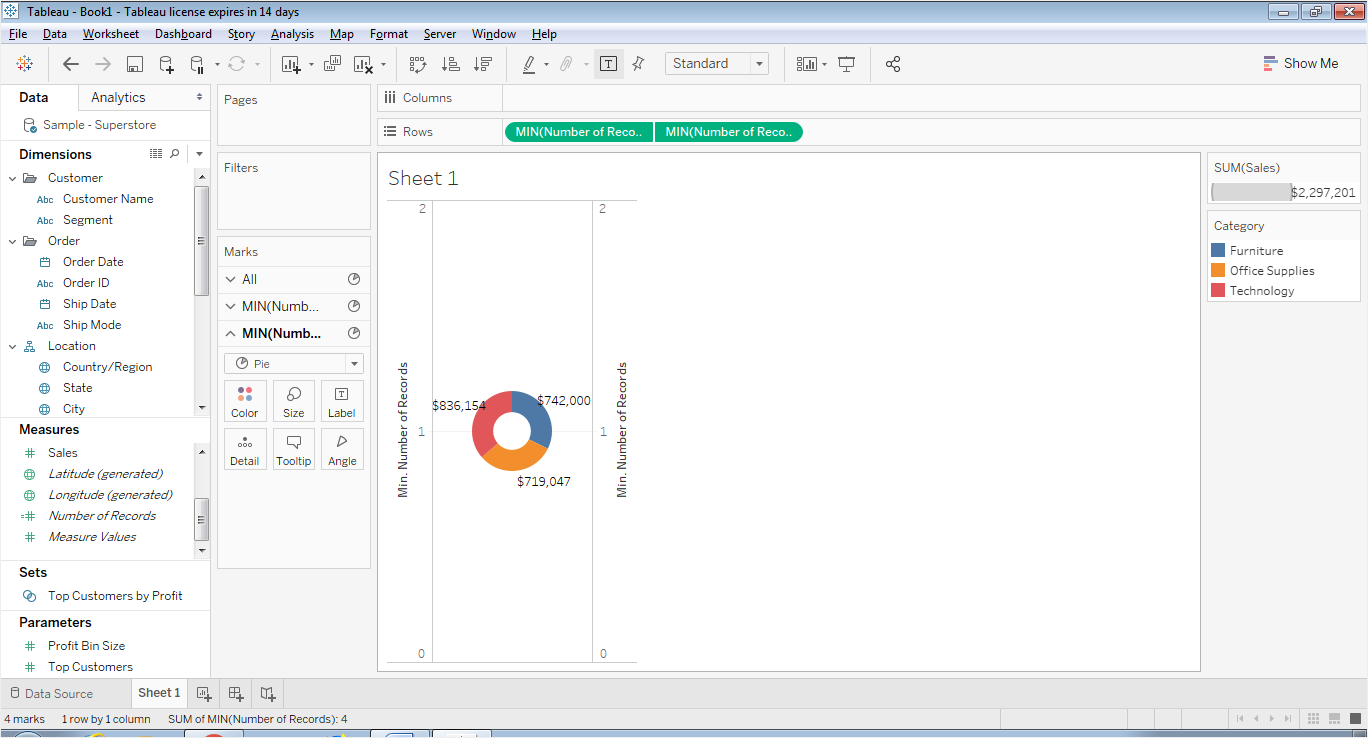
Cómo Crear una Gráfica de Rosquilla en EdrawMax
Paso 1: Inicia sesión en tu cuenta de EdrawMax
Para crear una gráfica de Rosquilla en EdrawMax Online, inicia sesión en tu cuenta de EdrawMax. Si no has utilizado EdrawMax, puedes registrarte para obtener una cuenta gratuita.
Paso 2: Encuentra la pestaña de Rosquilla
Desde el menú Nuevo , haz clic en Gráficas y Diagramas y después elige la pestaña Rosquilla . Hay muchas plantillas de gráficas de rosquilla prediseñadas en el panel inferior. Puedes crear una gráfica de rosquilla utilizando una plantilla, o abrir una plantilla en blanco para hacer una gráfica de rosquilla desde cero.
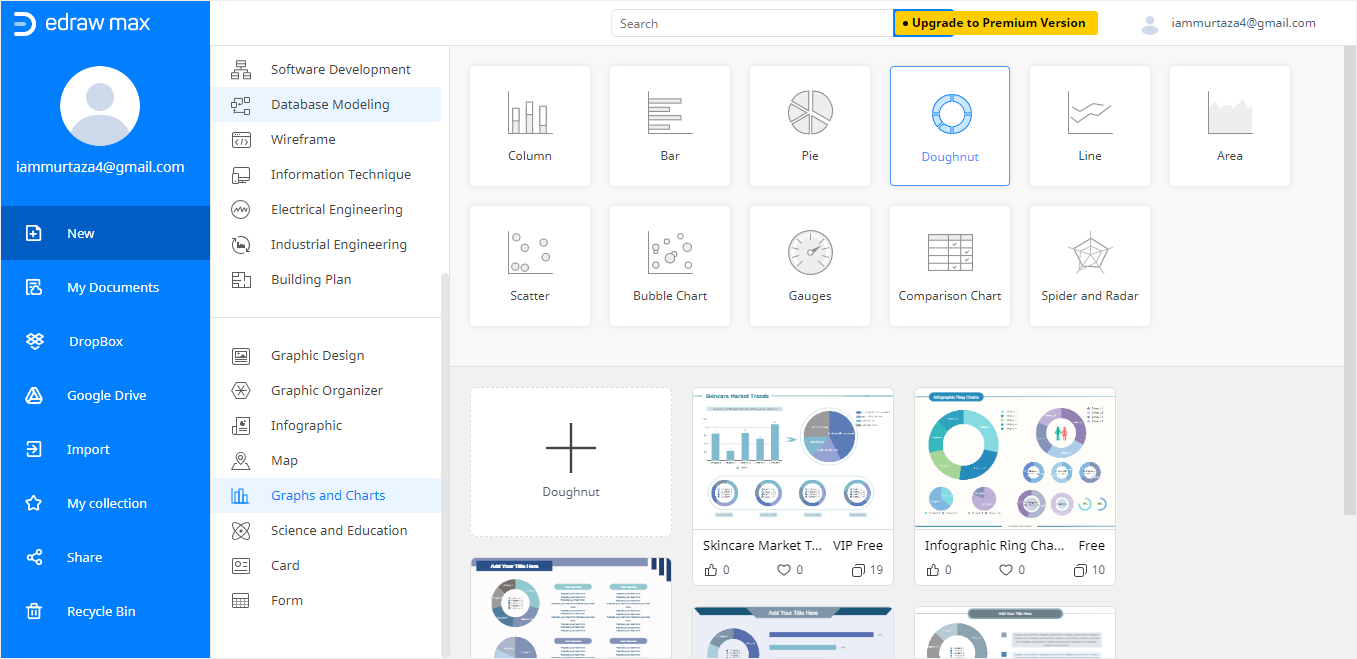
Paso 3: Elegir una Plantilla Adecuada
Haz clic en cualquier plantilla de las opciones disponibles debajo del menú Rosquilla. Cuando hagas clic en una plantilla, ésta se abrirá en una nueva ventana con el editor en línea de EdrawMax. Puedes ver una plantilla de Rosquilla renovada en la ventana del editor en la siguiente imagen.
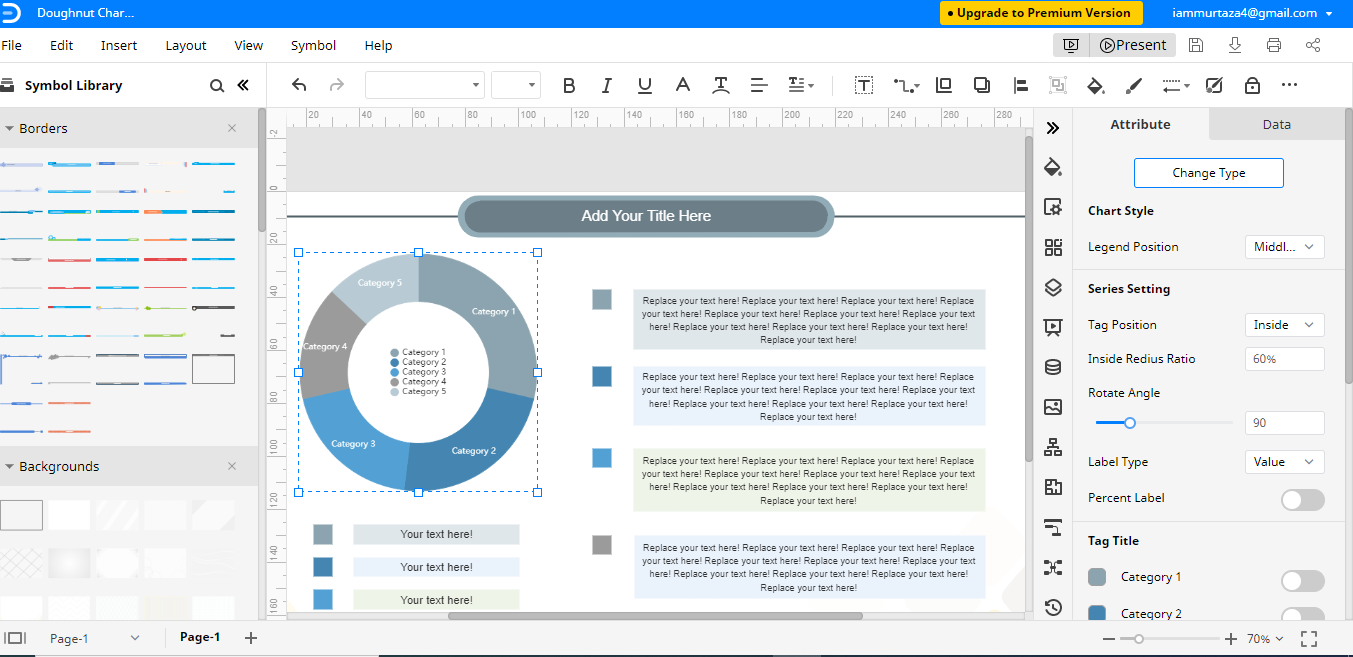
Paso 4: Edita tu Gráfica de Rosquilla
Cuando se abre en el editor, puedes editar el contenido de la plantilla y reemplazarlo con tus datos para crear una gráfica de rosquilla basada en tus datos. Como puedes ver en la imagen anterior, hay diferentes colores en cada parte de la gráfica.
Si quieres cambiar el tipo de gráfica, selecciona los Atributos, y luego haz clic en la pestaña Cambiar Tipo .
Cuando creas una gráfica de rosquilla utilizando una plantilla, ésta tiene unos valores preestablecidos. Para modificar los valores, selecciona la opción Datos en el panel derecho. Entonces podrás reemplazar los valores preestablecidos y agregar más categorías a la gráfica.
Cómo Guardar una Gráfica de Edraw como Archivo Común
Después de haber creado tu gráfica de rosquilla en EdrawMax, puedes guardarla en diferentes formatos. Es un proceso natural de dos pasos. Sigue estos pasos para exportar tu gráfica de rosquilla como archivo común.
Paso 1: Selecciona Exportar
La opción Exportar está en el menú desplegable de la pestaña Archivo, y antes de exportar el documento, puedes guardarlo en el almacenamiento local o en la nube como Google Drive y Dropbox, por si hay algún accidente.
Paso 2: Elige tu formato
En el menú Exportar, selecciona el formato que desees, y tu gráfica de rosquilla se guardará en el formato seleccionado en tu computadora.